LG LGE425J User Manual
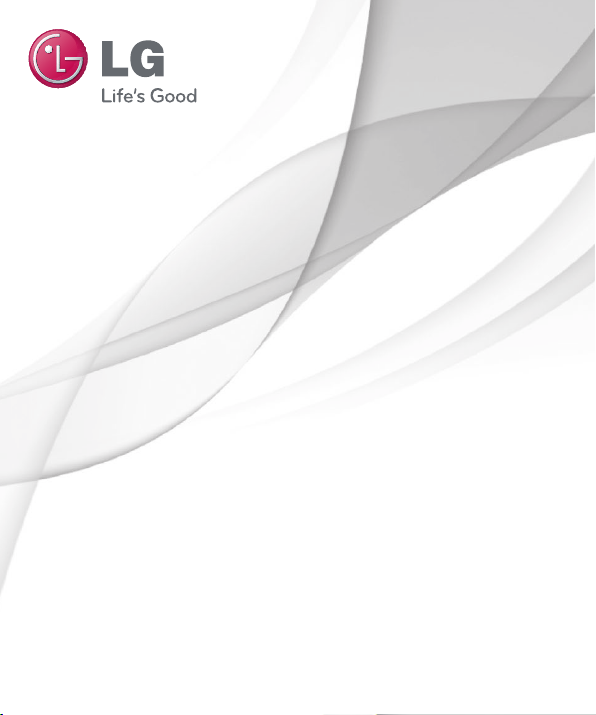
Guía del usuario
LG-E425j
ESPAÑOL
MFL67845217 (1.0) www.lg.com
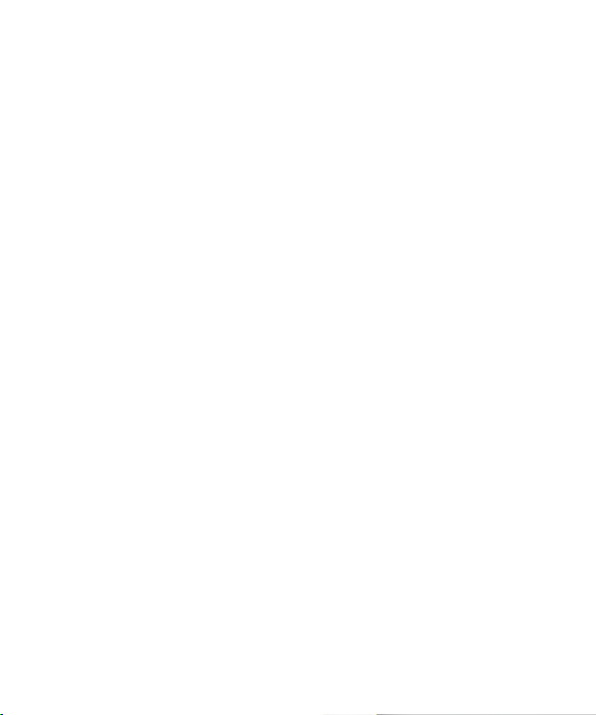
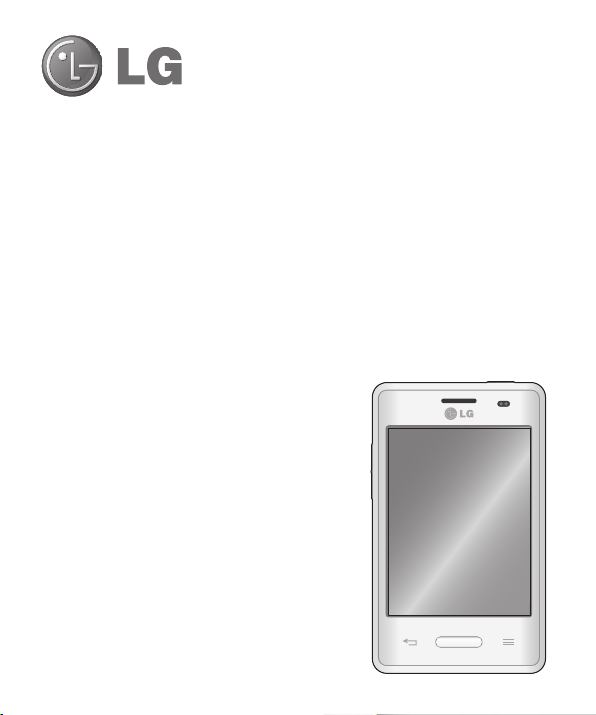
Guía del usuario
• Las visualizaciones e ilustraciones de la
pantalla pueden ser diferentes a las que ve
en el teléfono real.
• Es posible que parte del contenido de este
manual no se aplique al teléfono, en función
del software o del proveedor de servicios.
Toda la información de este documento está
sujeta a cambios sin previo aviso.
• Este teléfono móvil no es adecuado para
personas con discapacidad visual, debido al
teclado de pantalla táctil.
• Copyright ©2013 LG Electronics, Inc. Todos
los derechos reservados. LG y el logotipo de
LG son marcas registradas de LG Group y
sus entidades relacionadas. Todas las demás
marcas son propiedad de sus respectivos
titulares.
• Google™, Google Maps™, Gmail™, YouTube™,
Google Talk™ y Play Store™ son marcas
registradas de Google, Inc.
ESPAÑOL
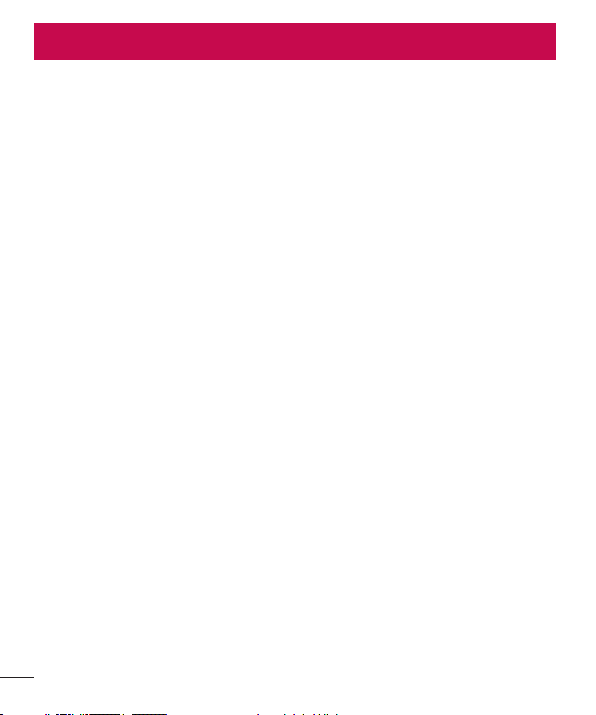
Contenido
Aviso importante ........................................5
Características del teléfono ..............11
Instalación de la tarjeta SIM y de la
batería .........................................................13
Cargar el teléfono ...................................15
Usar la tarjeta de memoria ..................16
Bloquear y desbloquear la pantalla .17
Pantalla principal ......................................18
Sugerencias sobre la pantalla táctil .18
Paneles en la pantalla principal .........19
Personalizar la pantalla principal ...20
Navegar por el menú de
Aplicaciones ..........................................20
Navegar por los submenús de
Aplicaciones ..........................................20
Personalizar la pantalla principal ......21
Cambiar el fondo de pantalla de la
pantalla principal ................................21
Agregar elementos a la pantalla
principal: ....................................................22
Borrar un elemento de la pantalla
principal .....................................................22
Crear carpetas de aplicaciones en la
pantalla principal ....................................22
Personalizar la pantalla de las
aplicaciones ..............................................22
Barra de noticaciones .........................23
Ver noticaciones y ajustes .............23
Ajustes rápidos .....................................23
Reorganizar los elementos de
2
ajustes rápidos en la barra de
noticaciones ................................. 24
Iconos indicadores en la barra de
estado ......................................................24
Teclado en la pantalla............................26
Ajustes de la cuenta de Google ..........27
Congurar una cuenta de Google ...27
Conectarse a redes y dispositivos ......28
Wi-Fi .............................................................28
Conectarse a redes de Wi-Fi ............28
Activar Wi-Fi y conectarse a una red
Wi-Fi .........................................................28
Bluetooth ...................................................29
Compartir la conexión de datos del
teléfono ......................................................30
Conexiones de PC con un cable USB ....
.......................................................................32
Llamadas .......................................................34
Realizar una llamada ..............................34
Responder y rechazar una llamada ..34
Ajustar el volumen durante la llamada
.......................................................................34
Hacer una segunda llamada ...............35
Ver los registros de llamadas ..............35
Ajustes de llamada .................................36
Contactos......................................................37
Buscar un contacto ................................37
Agregar un nuevo contacto ................37
Contactos favoritos ................................37
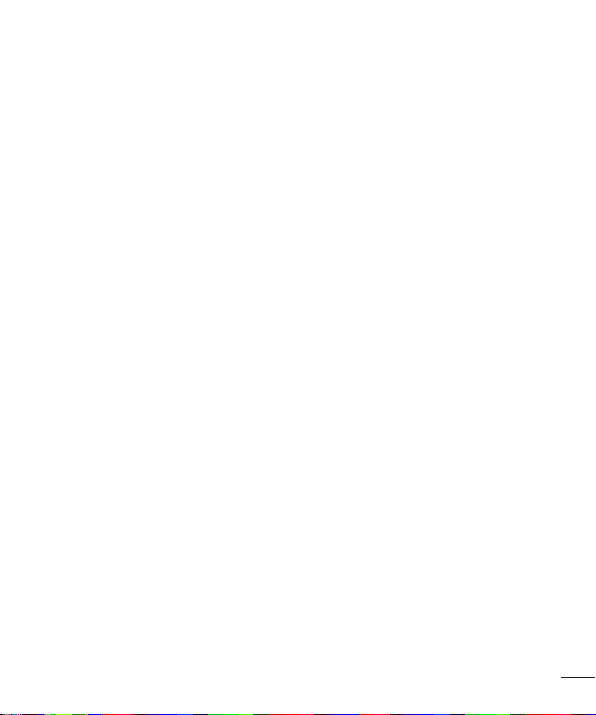
Crear un grupo .........................................38
Mensajes .......................................................39
Enviar un mensaje ..................................39
Lista por remitente ................................40
Cambiar los ajustes de su mensaje...40
Correo electrónico ....................................41
Administrar una cuenta de e-mail ....41
Usar las carpetas de las cuentas ........42
Redactar y enviar correos electrónicos
.......................................................................42
Cámara ...........................................................43
Uso del visor .............................................43
Opciones de ajustes avanzados ........44
Tomar una foto rápida ..........................45
Después de que haya tomado la foto ..
.......................................................................46
Ver las fotos guardadas .........................47
Videocámara .............................................48
Uso del visor .............................................48
Opciones de ajustes avanzados ........49
Grabar un video rápido ........................49
Después de grabar un video ...............50
Ver los videos guardados .....................50
Ajustar el volumen durante la
visualización de un video ....................50
Funciones exclusivas de LG ...................51
QuickMemo ..............................................51
Usar las opciones de QuickMemo .52
Ver el QuickMemo guardado .........52
Multimedia...................................................53
Galería .........................................................53
Ver las fotografías ................................53
Acercar o alejar una imagen ............53
Reproducir videos ...............................54
Editar fotos ............................................54
Borrar imágenes ..................................54
Establecer como fondo de pantalla ...
...................................................................54
Videos .........................................................54
Reproducir un video ..........................55
Música .........................................................55
Reproducir una canción ....................55
Utilidades .....................................................58
Congurar una alarma ..........................58
Usar la calculadora .................................58
Agregar un evento al calendario .......58
Grabador de voz ......................................59
Grabar un sonido o una voz ............59
Enviar una grabación de voz ...........59
Tareas ..........................................................60
MS Exchange ............................................60
Sincronizar MS Exchange .................60
Polaris Viewer 4 ........................................60
Google+ .....................................................61
Búsqueda por voz ...................................61
Descargas ..................................................61
3
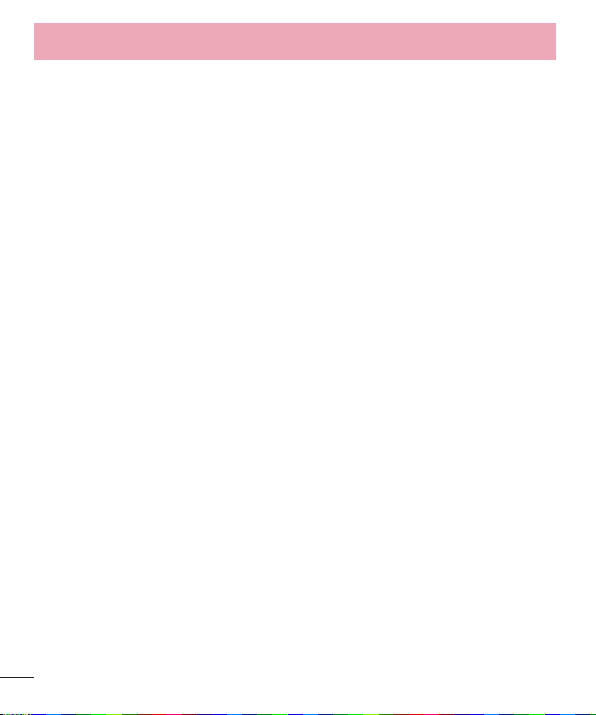
Contenido
Internet ..........................................................62
Internet .......................................................62
Usar la barra de herramientas web ....
...................................................................62
Ver páginas web ..................................63
Abrir una página ..................................63
Favoritos .................................................63
Historial ...................................................63
Chrome .......................................................63
Ver páginas web ..................................64
Abrir una página ..................................64
Buscar en la web usando la voz .....64
Sincronizar con otros dispositivos 64
Ajustes ...........................................................65
Acceso al menú Ajustes ........................65
REDES INALÁMBRICAS ..........................65
DISPOSITIVO .............................................67
PERSONAL .................................................70
SISTEMA .....................................................71
LG PC Suite ...................................................73
Actualización del software del
teléfono ..................................................76
Sobre esta Guía del usuario ..................78
Marcas registradas ..................................79
Accesorios ....................................................80
Solución de problemas ...........................81
Preguntas frecuentes ..............................85
Para su seguridad ......................................93
Instrucciones de seguridad ...............101
4
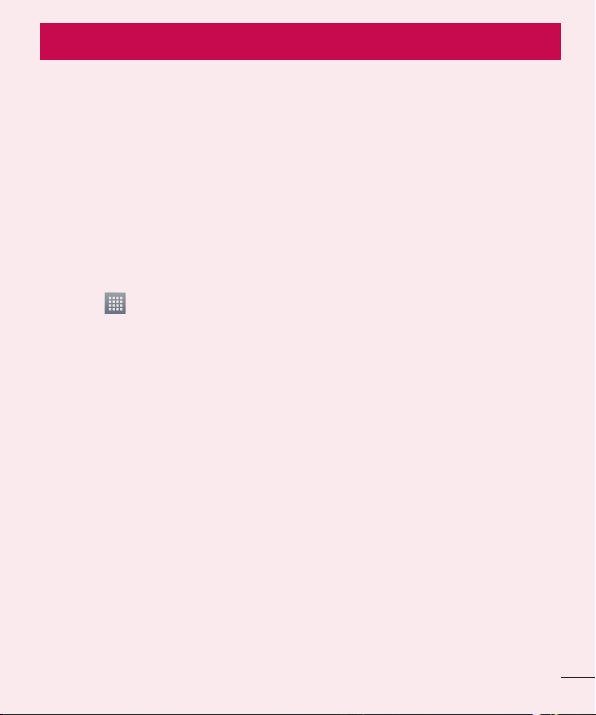
Aviso importante
Antes de llevar el teléfono a reparación o llamar a un representante del
servicio técnico, compruebe si alguno de los problemas que presenta el
teléfono se describe en esta sección.
1. Memoria del teléfono
Cuando hay menos de un 10% de espacio disponible en la memoria del
teléfono, el teléfono no puede recibir nuevos mensajes. Deberá comprobar
la memoria del teléfono y borrar algunos datos, como aplicaciones o
mensajes, para contar con más espacio en la memoria.
Desinstalar aplicaciones:
1 Toque > cha Aplicaciones > Ajustes > Aplicaciones en el menú
DISPOSITIVO.
2 Cuando aparezcan todas las aplicaciones, desplácese y seleccione la
aplicación que desee desinstalar.
3 Toque Desinstalar.
2. Optimizar la vida útil de la batería
Prolongue la vida útil de la batería entre cargas apagando las funciones
que no necesite ejecutar constantemente en segundo plano. Puede
controlar la forma en que las aplicaciones y los recursos consumen la
energía de la batería.
Extensión de la vida útil de la batería:
• Desactive las comunicaciones de radio cuando no las esté usando. Si no
usa Wi-Fi, Bluetooth o GPS, desactívelos.
• Disminuya el brillo de la pantalla y fije un límite de tiempo de pantalla
más corto.
• Desactive la sincronización automática de Gmail, calendario, contactos y
5
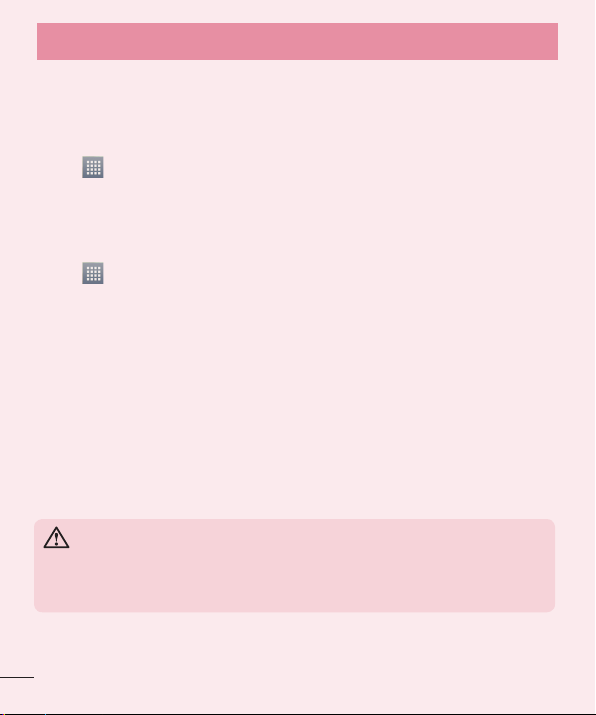
Aviso importante
otras aplicaciones.
• Algunas de las aplicaciones descargadas pueden reducir la energía de la
batería.
Comprobar el nivel de energía de la batería:
Toque > cha Aplicaciones > Ajustes > Acerca del teléfono en el
menú SISTEMA > Batería.
El estado (cargando, no se está cargando) y el nivel (porcentaje cargado)
de la batería aparecen en la parte superior de la pantalla.
Para monitorear y controlar cómo se está usando la energía de la batería:
Toque > cha Aplicaciones > Ajustes > Acerca del teléfono en el
menú SISTEMA > Batería > Uso de la batería.
El tiempo de uso de la batería aparece en la pantalla. Le indica cuánto
tiempo ha pasado desde la última vez que conectó el teléfono a una
fuente de alimentación o, si está conectado, cuánto tiempo el teléfono
estuvo por última vez utilizando la batería. La pantalla muestra las
aplicaciones o los servicios que usan la energía de la batería, ordenados
desde los que usan más a los que usan menos.
3. Instalar una aplicación y un sistema operativo de código
abierto
ADVERTENCIA
Si instala y usa un sistema operativo (SO) distinto al proporcionado por el
fabricante podría provocar que el teléfono no funcione correctamente. Además,
el teléfono ya no estará cubierto por la garantía.
6
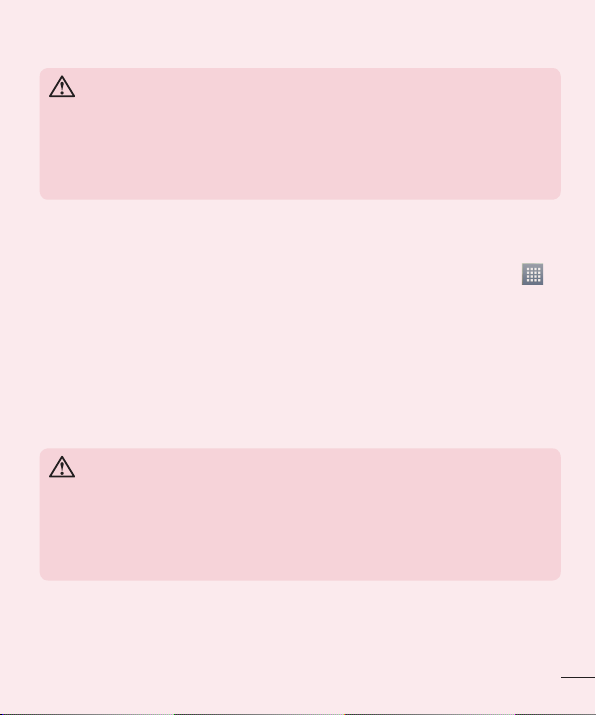
ADVERTENCIA
Para proteger el teléfono y los datos personales, solo descargue aplicaciones
provenientes de fuentes de confianza, como Play Store™. Si existen aplicaciones
mal instaladas en el teléfono, es posible que no funcione normalmente o que se
produzca un error grave. Debe desinstalar esas aplicaciones y todos los datos y
ajustes asociados del teléfono.
4. Usar el patrón de desbloqueo
Configure un patrón de desbloqueo para proteger el teléfono. Toque >
ficha Aplicaciones > Ajustes > Bloqueo de pantalla desde DISPOSITIVO >
Seleccionar bloqueo de pantalla > Patrón. Esta acción abre una pantalla
que le orienta para crear un patrón de bloqueo de pantalla. Tiene que
crear un PIN de la copia de respaldo como medida de seguridad en caso
de que olvide su patrón de desbloqueo.
NOTA: Cree una cuenta Google antes de establecer un patrón de desbloqueo y
recuerde el PIN de la copia de respaldo que ingresó mientras crea el patrón de
bloqueo.
ADVERTENCIA
Precauciones que debe seguir al usar el patrón de bloqueo.
Es muy importante recordar el patrón de desbloqueo que configure. Si usa un
patrón incorrecto 5 veces, no podrá acceder al teléfono. Tiene 5 oportunidades
para ingresar el patrón de desbloqueo, el PIN o la contraseña. Si usa las 5
oportunidades, puede volver a intentarlo después de 30 segundos.
Si no recuerda el patrón de desbloqueo:
Si inició sesión en la cuenta de Google en el teléfono pero ingresó un
patrón incorrecto 5 veces, toque el ícono ¿Has olvidado el patrón? en la
pantalla. Entonces, se le solicitará que inicie sesión con su cuenta Google o
7
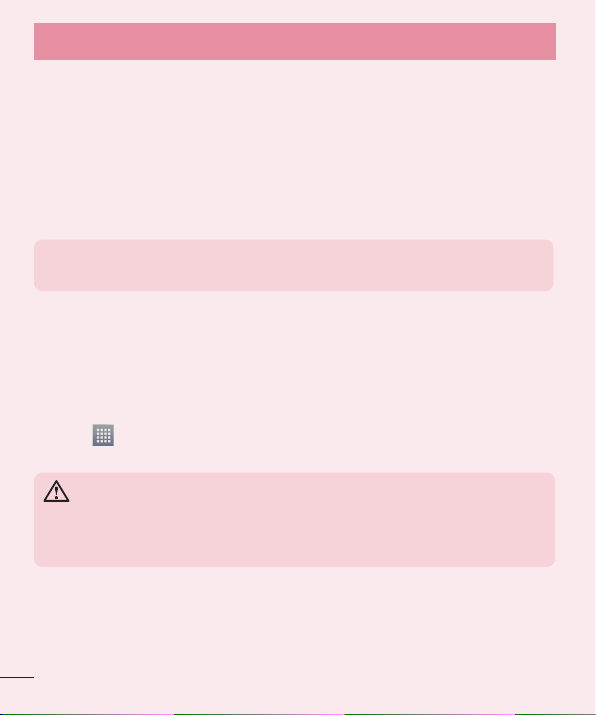
Aviso importanteAviso importante
que ingrese su PIN de la copia de respaldo, el cual ingresó cuando creó el
patrón de bloqueo.
Si no creó una cuenta Google en el teléfono o si olvidó el PIN de respaldo,
deberá realizar un restablecimiento de fábrica.
< Si olvidó su PIN o contraseña >
Si ha olvidado su PIN o contraseña, debe realizar un reinicio completo.
NOTA: Si realiza un reinicio completo, se eliminarán todas las aplicaciones
y los datos de usuario.
NOTA: Si no inició sesión en su cuenta Google y olvidó su patrón de
desbloqueo, deberá ingresar su PIN de la copia de respaldo.
5. Uso de la función de reinicio completo (restablecer valores
de fábrica)
Si su teléfono no logra restaurar los ajustes originales, efectúe un reinicio
completo (restablecimiento a los valores de fábrica) para inicializarlo.
• Toque > ficha Aplicaciones > Ajustes > Copia de respaldo y
restauración > Restaurar datos de fábrica.
ADVERTENCIA
Si ejecuta un reinicio completo, se eliminarán todas las aplicaciones, los datos del
usuario y las licencias de DRM. Recuerde que debe hacer una copia de seguridad
de todos los datos importantes antes de ejecutar el Reinicio completo.
6. Abrir y alternar aplicaciones
Es fácil realizar varias tareas con Android porque puede mantener más de
una aplicación en ejecución al mismo tiempo. Sin necesidad de cerrar una
8
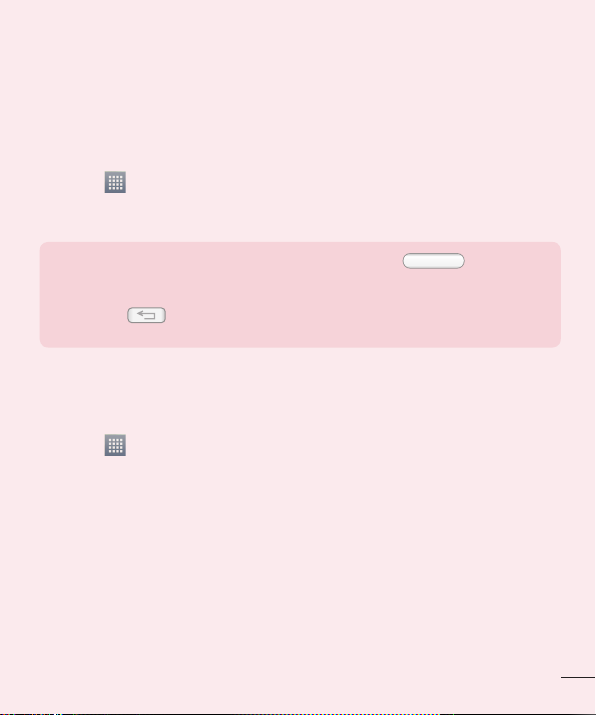
aplicación para abrir otra. Use y alterne entre varias aplicaciones abiertas.
Android administra cada aplicación, deteniéndolas e iniciándolas según
sea necesario, para garantizar que las aplicaciones inactivas no consuman
recursos innecesariamente.
Detener las aplicaciones:
1 Toque > cha Aplicaciones > Ajustes > Aplicaciones en
DISPOSITIVO > EN EJECUCIÓN.
2 Desplácese y toque la aplicación que desee y toque Parar.
NOTA: Para realizar múltiples tareas, toque la tecla Inicio para pasar
a otra aplicación mientras utiliza una aplicación. Esto no impide que la aplicación
anterior se ejecute en segundo plano en el equipo. Asegúrese de tocar la
tecla volver para salir de una aplicación luego de usarla. Para ver las
aplicaciones en segundo plano toque y mantenga presionada la tecla de inicio.
7. Transferir música, fotos y videos usando Sincronización
multimedia (MTP)
1 Toque > cha Aplicaciones > Ajustes> Almacenamiento desde el
DISPOSITIVO para revisar los medios de almacenamiento.
2 Conecte el teléfono a la PC con el cable USB.
3 Una lista de tipo de conexión USB aparecerá en la pantalla del teléfono,
seleccione la opción Sincronización multimedia (MTP).
4 Abra la carpeta de memoria de la PC. Puede ver el contenido del
almacenamiento masivo en la PC y transferir los archivos.
5 Copie los archivos desde la PC a la carpeta de la unidad.
9
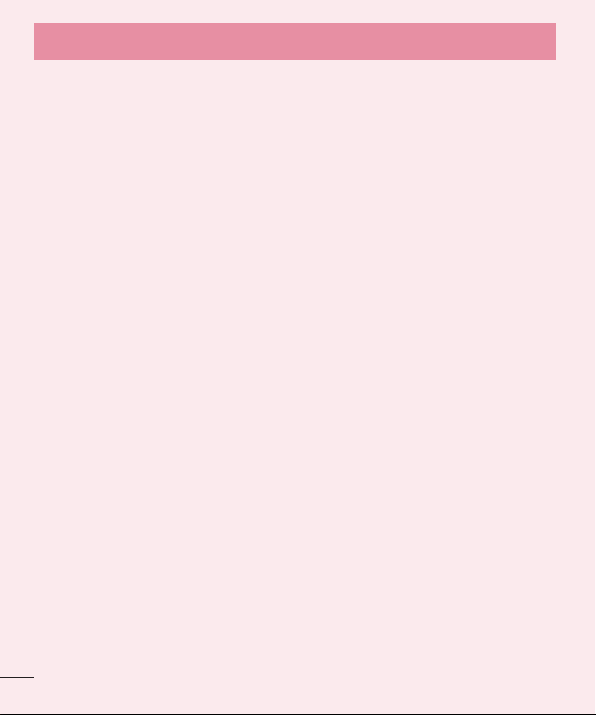
Aviso importante
8. Sostenga el teléfono en posición vertical
Sostenga el teléfono en posición vertical como lo haría con un teléfono
normal. El dispositivo cuenta con una antena interna. Tenga cuidado de
no rayar o dañar la parte posterior del teléfono, ya que eso podría afectar
su rendimiento. Mientras haga o reciba llamadas o mientras envíe o reciba
datos, evite colocar la mano sobre la parte inferior del teléfono, donde se
encuentra la antena. Esto podría afectar la calidad de la llamada.
9. Cuando la pantalla se congela
Si la pantalla se congela o el teléfono no responde al intentar utilizarlo:
Mantenga presionada la tecla Encender/Apagar/Bloquear durante
10 segundos para apagarlo.
Si no funciona, comuníquese con el centro de servicios.
10
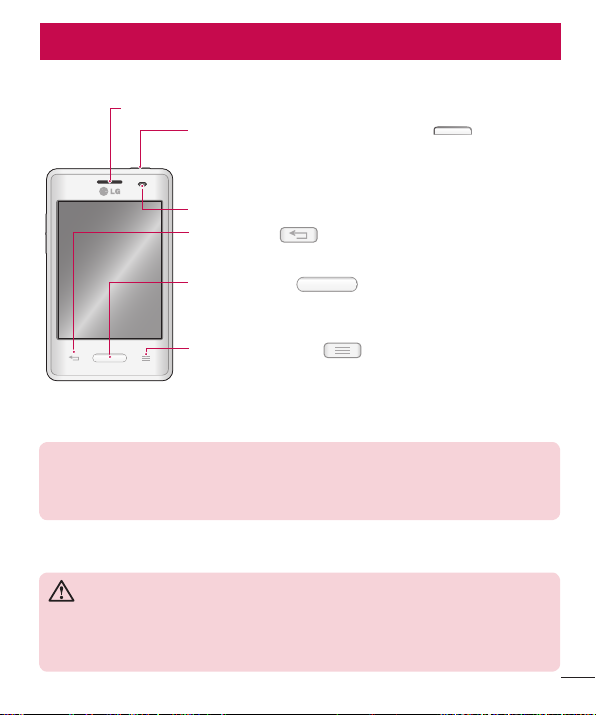
Características del teléfono
Auricular
Tecla Encender/Apagar/Bloquear
Sensor de proximidad
Tecla volver
• Vuelve a la pantalla anterior.
Tecla de inicio
• Vuelve a la pantalla principal desde cualquier
pantalla.
Tecla de opciones
• Muestra las opciones disponibles.
• Vaya a Google Search™ manteniendo presionada
esta tecla.
NOTA: Cuando reciba o realice llamadas, el sensor de proximidad apagará
automáticamente la luz de fondo y bloqueará la pantalla táctil al detectar
cuando el teléfono está cerca del oído. Esto aumenta la vida útil de la batería y
evita que active accidentalmente la pantalla táctil durante las llamadas.
ADVERTENCIA:
Si coloca un objeto pesado sobre el teléfono o se sienta sobre él, se pueden
dañar la pantalla LCD y las funciones de la pantalla táctil. No cubra el sensor de
proximidad de la pantalla LCD con una película protectora. Eso puede hacer que
el sensor funcione mal.
11
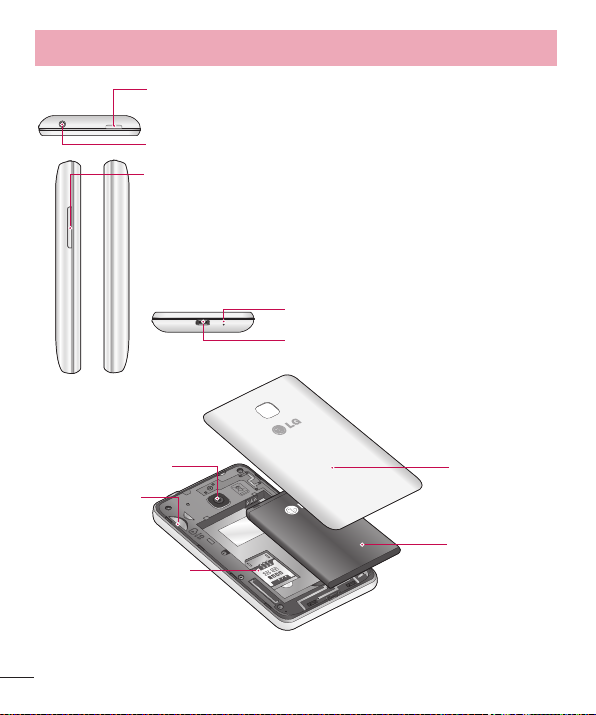
Características del teléfono
Tecla Encender/Apagar/Bloquear
Conector del auricular
Teclas de volumen
• En la pantalla principal: controlan el volumen del timbre.
• Durante una llamada: controlan el volumen de la
llamada.
• Durante la reproducción de una canción: permiten
controlar el volumen continuamente.
Micrófono
Cargador/Puerto USB
Lente de la cámara
Ranura para la
tarjeta microSD
Ranura para la tarjeta
SIM
12
Tapa de la
batería
Batería
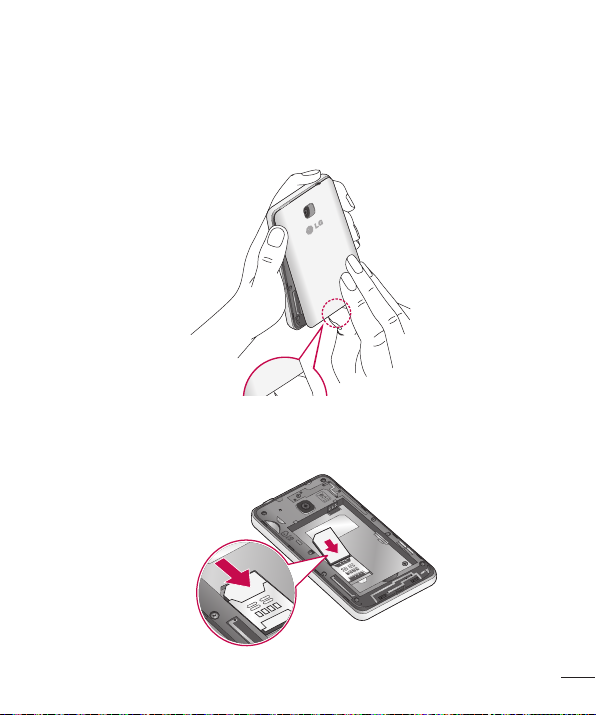
Instalación de la tarjeta SIM y de la batería
1 Para retirar la tapa de la batería, sostenga el teléfono firmemente en una
mano. Con la otra mano, retire la tapa de la batería con el dedo pulgar
como se muestra en la imagen.
2 Deslice la tarjeta SIM hacia la ranura, como se muestra en la imagen.
Asegúrese de que el área de contacto dorada de la tarjeta quede hacia
abajo.
13
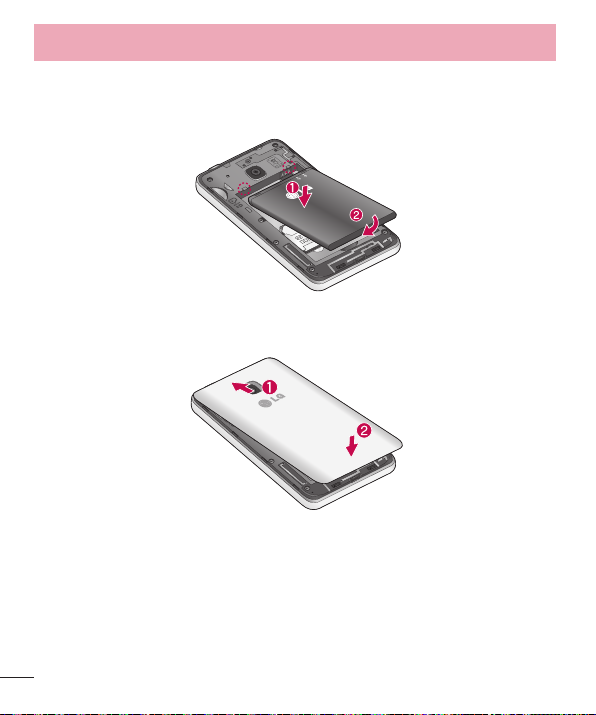
Características del teléfono
3 Inserte la batería en su lugar alineando los contactos dorados del
teléfono con los de la batería (1) y presione la batería hacia abajo hasta
escuchar un clic (2).
4 Coloque la tapa de la batería sobre el compartimiento de la batería (1)
y presione hacia abajo hasta escuchar un clic (2).
14
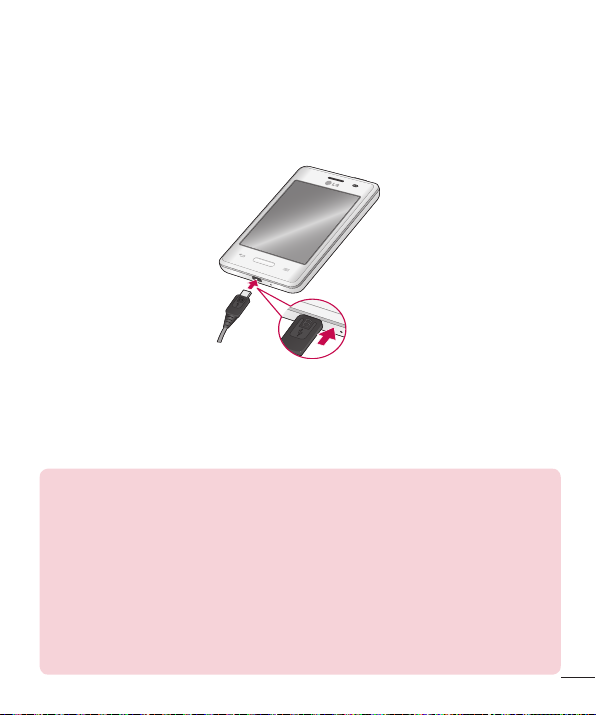
Cargar el teléfono
El conector del cargador se encuentra en la parte inferior del teléfono.
Inserte el cargador y conéctelo a un tomacorriente.
Después de una carga completa, desconecte el dispositivo del cargador.
Primero desconecte el cargador del dispositivo y, a continuación,
desconéctelo del tomacorriente. No remueva la batería antes de
desconectar el cargador. Esto puede dañar el dispositivo.
NOTAS:
• La batería debe cargarse completamente antes de usar el teléfono por primera
vez para prolongar su vida útil.
• No abra la tapa de la batería mientras se carga el teléfono.
• Cuando la batería está baja, el dispositivo emite un tono de advertencia y
muestra un mensaje de energía de la batería baja.
• Si la batería está completamente descargada, el dispositivo no se puede
encender inmediatamente cuando el cargador está conectado. Permita que la
batería agotada se cargue durante unos pocos minutos antes de encender el
dispositivo.
• Durante la carga, el dispositivo puede calentarse. Esto es normal y no afecta
la vida útil del dispositivo o el rendimiento. Si la batería se calienta más de lo
normal, el cargador puede dejar de cargar.
15

Características del teléfono
Reducir el consumo de la batería
El dispositivo ofrece opciones que le ayudan a ahorrar energía de la
batería. Al personalizar estas opciones y desactivar funciones en segundo
plano, puede usar el dispositivo por más tiempo entre cargas:
• Active el modo de ahorro de energía.
• Cuando no esté utilizando el teléfono, cambie al modo de suspensión
pulsando la tecla Encender/Apagar/Bloquear.
• Cierre las aplicaciones innecesarias con el administrador de tareas.
• Desactive el Bluetooth.
• Desactive el Wi-Fi.
• Desactive la sincronización automática de aplicaciones.
• Disminuya el límite de tiempo de pantalla.
• Disminuya el brillo de la pantalla.
Usar la tarjeta de memoria
Insertar una tarjeta de memoria:
Inserte la tarjeta de memoria en la ranura. Asegúrese de que el área de
contacto dorada quede hacia abajo.
Retirar la tarjeta de memoria de manera segura:
Toque > ficha Aplicaciones > Ajustes > Almacenamiento en el menú
DISPOSITIVO > Desactivar la microSD > OK.
16
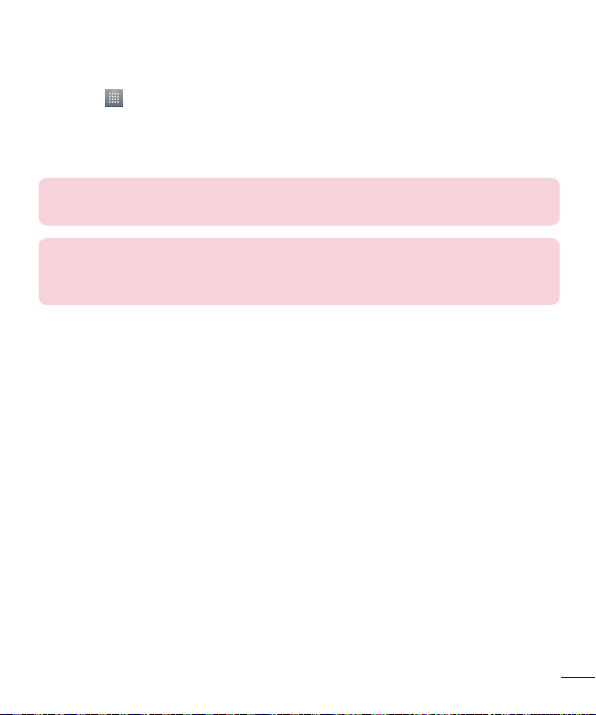
Formatear la tarjeta de memoria:
1 Toque > cha Aplicaciones > Ajustes > Almacenamiento en la
cha DISPOSITIVO > Toque Desactivar la microSD.
2 Toque Formatear la microSD > Formatear la microSD > Borrar todo.
3 Si jó un patrón de bloqueo, ingréselo y luego seleccione Borrar todo.
NOTA: Se borrarán todos los archivos de la tarjeta de memoria cuando la
formatee.
NOTA: Si la tarjeta de memoria contiene archivos, la estructura de las carpetas
puede ser diferente después de formatearla, ya que todos los archivos se habrán
borrado.
Bloquear y desbloquear la pantalla
Si no usa el teléfono durante un tiempo, la pantalla se apaga y bloquea
automáticamente. De esta forma, se evita que las teclas se toquen por
accidente y se ahorra batería.
Cuando no utilice el teléfono, presione la tecla Encender/Apagar/
Bloquear para bloquearlo.
Si hay programas ejecutándose cuando bloquea la pantalla, es posible que
sigan ejecutándose en modo de bloqueo. Se recomienda que salga de
todos los programas antes de ingresar en el modo de bloqueo para evitar
cargos innecesarios (como llamadas, acceso a la web y comunicaciones de
datos).
Para reactivar el teléfono presione la tecla Tecla Encender/Apagar/
Bloquear.
Aparecerá la pantalla de bloqueo. Toque y deslice la pantalla bloqueo en
cualquier dirección para desbloquear la pantalla principal. Se abrirá la
última pantalla que vio.
17
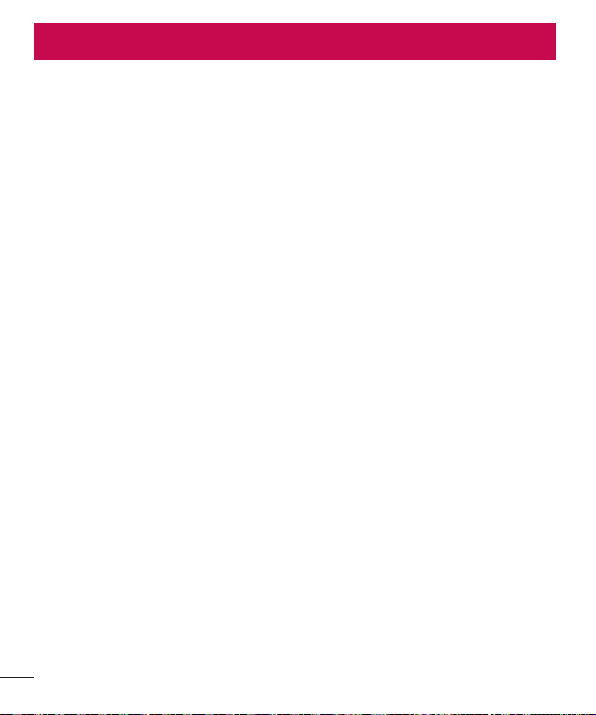
Pantalla principal
Sugerencias sobre la pantalla táctil
A continuación, se incluyen algunos consejos sobre cómo navegar por el
teléfono.
Tocar: Un único toque con el dedo selecciona elementos, enlaces, accesos
directos y letras del teclado en pantalla.
Tocar y mantener presionado: Toque y mantenga presionado un
elemento en la pantalla sin levantar el dedo hasta que ocurra una acción.
Por ejemplo, para abrir las opciones disponibles de un contacto, toque
y mantenga presionado el contacto en la lista de contactos hasta que se
abra el menú de opciones.
Arrastrar: Toque y mantenga presionado un elemento por un momento
y, a continuación, sin levantar el dedo, muévalo por la pantalla hasta
encontrar la ubicación de destino que desea usar. Puede arrastrar
elementos en la pantalla principal para reubicarlos.
Desplazar o deslizar: Para desplazar o deslizar, mueva con rapidez el dedo
por la superficie de la pantalla, sin detenerse cuando toca la pantalla por
primera vez (de lo contrario, arrastrará el elemento en vez de desplazarlo
o deslizarlo). Por ejemplo, puede deslizar la pantalla hacia arriba o abajo
para desplazarse por una lista, o examinar a través de las diferentes
pantallas principales al desplazarse de izquierda a derecha (y viceversa).
Tocar dos veces: Toque dos veces para acercar una página web o un
mapa. Por ejemplo, toque dos veces rápidamente una sección de una
página web para ajustar esa sección de forma que se ajuste al ancho de la
pantalla. También puede tocar dos veces para acercar y alejar al tomar una
foto (con la cámara) y al usar Maps.
Zoom táctil: Junte el dedo índice y el pulgar o sepárelos para acercar o
alejar cuando use el navegador, consulte mapas o vea fotografías.
Rotar la pantalla: Desde muchas aplicaciones y menús, la orientación de
la pantalla se ajusta a la orientación física del dispositivo.
18
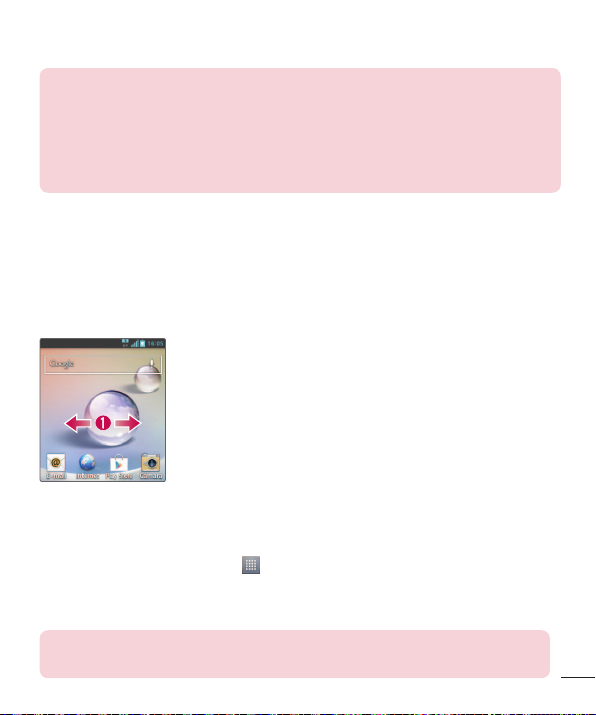
NOTAS:
• Para seleccionar un elemento, toque el centro del icono.
• No ejerza demasiada presión, la pantalla táctil es lo suficientemente
sensible para detectar un toque suave, pero firme.
• Utilice la punta del dedo para tocar la opción que desee. Tenga
cuidado de no tocar otras teclas.
Paneles en la pantalla principal
Pase el dedo hacia la izquierda o hacia la derecha para ver los paneles.
Puede personalizar cada panel con aplicaciones, descargas, widgets y
fondos de pantalla.
En la pantalla principal, podrá ver los iconos de menú en la parte inferior
de la pantalla. Los iconos de menú brindan acceso con un solo toque a las
funciones que más utiliza, como hacer llamadas y buscar sus contactos.
Toque el icono Aplicaciones en la parte inferior de la pantalla.
Esto muestra todas las aplicaciones instaladas. Para abrir
cualquier aplicación, toque el icono en la lista de aplicaciones.
NOTA: Algunas imágenes de pantalla pueden ser diferentes según el
proveedor de su teléfono.
19
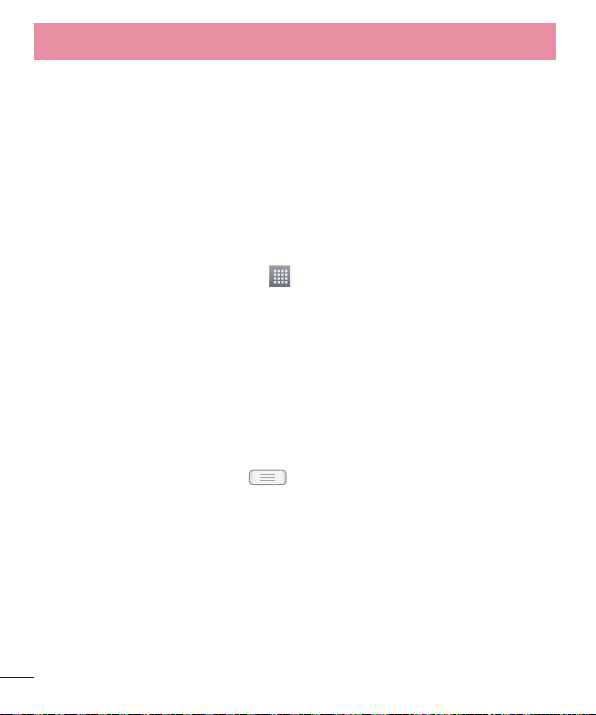
Pantalla principal
Personalizar la pantalla principal
Puede personalizar la pantalla principal agregando aplicaciones,
descargas, widgets o fondos de pantalla. Para utilizar el teléfono con
mayor comodidad, agregue sus widgets favoritos a la pantalla principal.
Navegar por el menú de Aplicaciones
El teléfono tiene inicialmente varios menús de aplicaciones disponibles.
Siga estos pasos para navegar a través de las pantallas del Menú de
Aplicaciones:
1 En la pantalla principal, toque . Se muestra el primer menú de
aplicaciones.
2 Deslice la pantalla hacia la izquierda o la derecha para acceder a los
otros dos menús.
3 Toque uno de los iconos para acceder a la aplicación.
Navegar por los submenús de Aplicaciones
Los submenús están disponibles cuando usted está en cualquier pantalla
o selecciona una función o aplicación como Teléfono, Contactos, Mensajes,
o Internet.
1 Toque la tecla de opciones . Un submenú aparecerá en la parte
inferior de la pantalla del teléfono.
2 Toque la opción para acceder a la función.
20
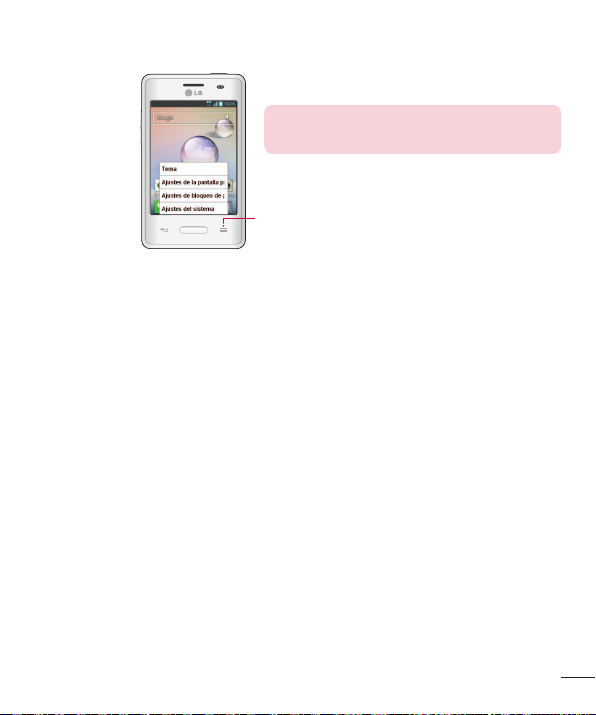
NOTA: Los submenús pueden variar según
la función o el servicio.
Tecla de opciones
Personalizar la pantalla principal
Puede personalizar la pantalla principal agregando aplicaciones,
descargas, widgets o fondos de pantalla. Para utilizar el teléfono con
mayor comodidad, agregue sus widgets favoritos a la pantalla principal.
Cambiar el fondo de pantalla de la pantalla principal
1 Toque y mantenga presionada la parte vacía de la pantalla principal.
2 Seleccione una de las siguientes opciones:
• Fondos animados: seleccione un fondo de pantalla animado. Esta
opción no está disponible para la opción de bloqueo de pantalla.
• Galería: seleccione un fondo de pantalla entre las fotografías que ha
tomado con su cámara.
• Galería de fondos de pantalla: seleccione desde las imágenes de
fondo de pantalla.
21
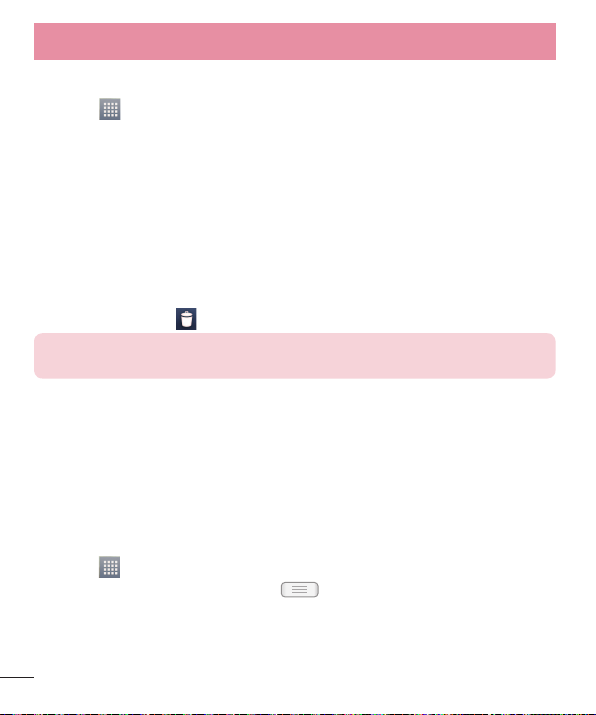
Pantalla principal
Agregar elementos a la pantalla principal:
1 Toque para mostrar sus aplicaciones actuales.
2 Desplácese por la lista y localice la aplicación que desee.
3 Mantenga presionado el icono de la aplicación.
4 Arrástrelo a la ubicación que desea y levante el dedo.
5 Esto crea un acceso directo inmediato del icono seleccionado y cierra
la cha Aplicaciones.
Borrar un elemento de la pantalla principal
En la pantalla principal, toque y mantenga presionado el icono que desea
borrar y arrástrelo a .
NOTA: Esta accíon no elimina realmente el widget, solo lo remueve de la
pantalla principal.
Crear carpetas de aplicaciones en la pantalla principal
Puede combinar varios iconos de aplicaciones en una carpeta.
Sobreponga un icono de una aplicación sobre otro en la pantalla principal
y se formará una carpeta.
Personalizar la pantalla de las aplicaciones
1 Toque en la pantalla principal > Toque la cha Aplicaciones.
2 Seleccione la tecla de opciones para personalizar la pantalla del
menú de Aplicaciones. Toque Buscar, Ordenar por, Fondo de pantalla
de Aplicaciones, Ocultar/Exhibir aplicaciones.
22
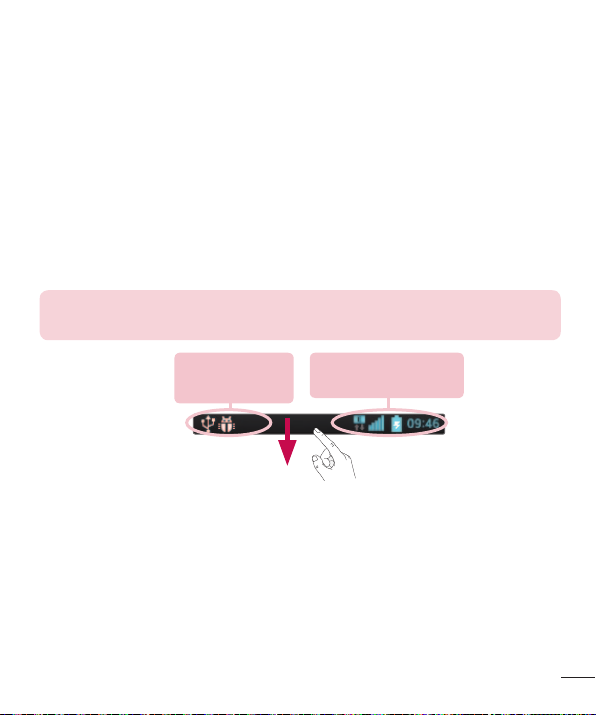
Barra de notificaciones
La barra de notificaciones le informa sobre la llegada de nuevos mensajes,
eventos del calendario, alarmas y eventos en curso, tales como descargas
de videos.
Desde la barra de notificaciones, puede ver el estado actual de su teléfono
y las notificaciones pendientes.
Cuando llega una notificación, aparece un icono en la parte superior de la
pantalla. Los iconos de notificaciones pendientes aparecen a la izquierda,
y los iconos del sistema que muestran cosas como la conexión Wi-Fi o la
carga de la batería, a la derecha.
NOTA: Las opciones disponibles pueden variar según la región o el proveedor de
servicios.
Notificaciones
pendientes
Bluetooth, Wi-Fi y
estado de la batería
Ver notificaciones y ajustes
Deslice hacia abajo desde la barra de estado para abrir la barra de
notificaciones. Para cerrar la barra de notificaciones, deslice hacia arriba la
barra que está en la parte inferior de la pantalla.
Ajustes rápidos
Utilice esta función para alternar con rapidez los ajustes de funciones
como Wi-Fi, brillo de la pantalla y mucho más. Para abrir esta función,
23
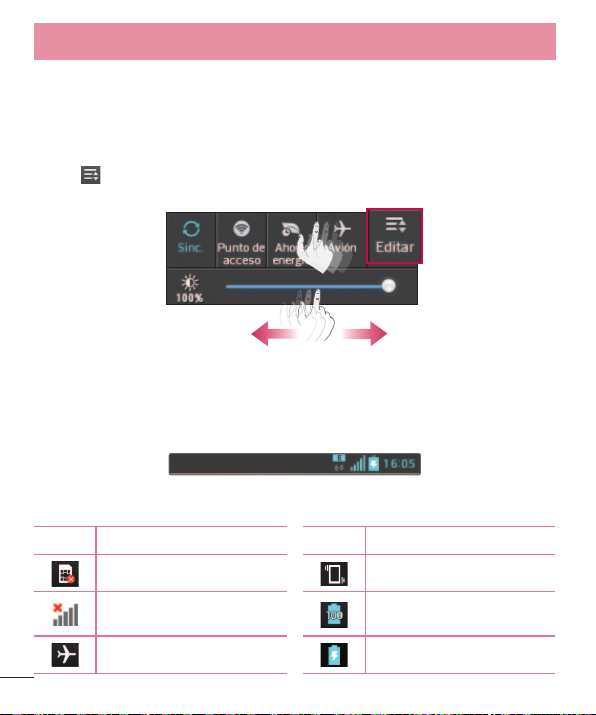
Pantalla principal
deslice hacia abajo desde la barra de estado para abrir el panel de
notificaciones y deslice o toque el ajuste deseado.
Reorganizar los elementos de ajustes rápidos en la barra de
notificaciones
Toque . Luego, puede verificar y reorganizar los elementos en la barra
de notificaciones.
Iconos indicadores en la barra de estado
Los iconos indicadores aparecen en la barra de estado en la parte superior
de la pantalla para reportar llamadas perdidas, mensajes nuevos, eventos
del calendario, estado del dispositivo y mucho más.
Los iconos enumerados en la tabla siguiente son algunos de los más
comunes.
Icono Descripción Icono Descripción
Ninguna tarjeta SIM Modo de vibración
Sin señal
Modo avión Se está cargando la batería
Batería completamente
cargada
24
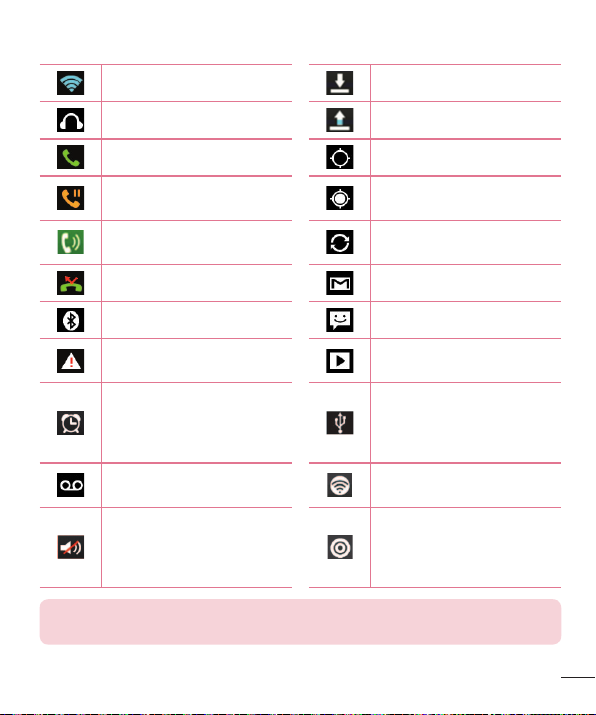
Conectado a la red Wi-Fi Descargando datos
Auricular conectado Cargando datos
Llamada en curso El GPS se está conectando
Llamada en espera
Altavoz
Llamada perdida Nuevo correo de Gmail
Bluetooth activado Nuevo mensaje
Advertencia del sistema
Alarma establecida
Nuevo correo de voz
Timbre silenciado
NOTA: La ubicación de los íconos en la barra de estado puede variar según la
función o el servicio.
Recibiendo datos de
ubicación de GPS
Se están sincronizando los
datos
Se está reproduciendo una
canción
El teléfono está conectado
a la PC a través del cable
USB o el anclaje USB está
activado
La zona Wi-Fi portátil se
encuentra activada
Tanto el anclaje de USB
como la zona con cobertura
inalámbrica portátil se
encuentran activados
25
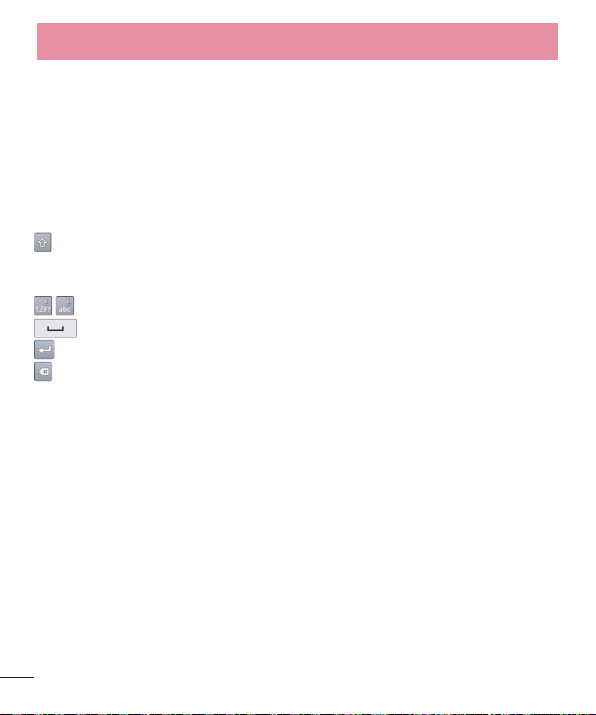
Pantalla principal
Teclado en la pantalla
Puede ingresar texto mediante el teclado en la pantalla. El teclado en la
pantalla aparece automáticamente cuando se necesita ingresar texto. Para
mostrarlo en forma manual, toque el campo de texto en donde desea
ingresar texto.
Usar el teclado e ingresar texto
Toque esta tecla una vez para poner en mayúscula la próxima letra
que escriba. Tóquela dos veces para que todas las letras se pongan en
mayúscula.
Toque esta tecla para cambiar al teclado de números y símbolos.
Toque esta tecla para ingresar un espacio.
Toque para crear una nueva línea.
Toque esta tecla para borrar el carácter anterior.
Ingresar letras acentuadas
Cuando seleccione español o francés como el idioma de entrada de texto,
podrá ingresar caracteres especiales en español o francés (por ejemplo,
"á").
Por ejemplo, para ingresar "á", toque y mantenga presionada la tecla "a"
hasta que el tamaño de la tecla aumente y muestre los caracteres de los
idiomas diferentes.
A continuación, seleccione el carácter especial que desee.
26
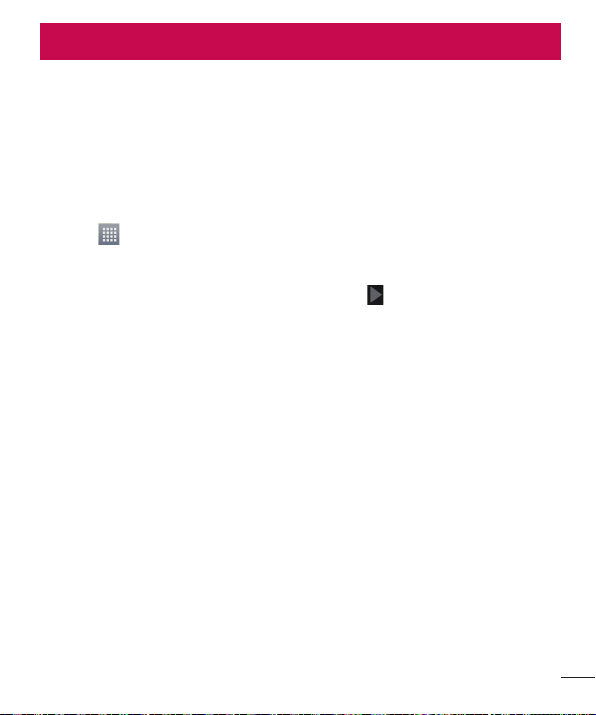
Ajustes de la cuenta de Google
La primera vez que enciende el teléfono, tiene la oportunidad de activar la
red, acceder a su Cuenta de Google y seleccionar cómo desea usar algunos
de lo servicios de Google.
Configurar una cuenta de Google
• Acceda a una Cuenta de Google desde la pantalla de configuración.
o bien
• Toque > ficha Aplicaciones > seleccione una aplicación de Google,
como Gmail > seleccione Crear cuenta para crear una cuenta nueva.
Si tiene una cuenta Google, toque Usar cuenta, ingrese su dirección de
correo electrónico y contraseña, y luego toque .
Una vez que haya configurado la cuenta de Google en su teléfono, el
teléfono se sincronizará automáticamente con su cuenta web de Google.
Los contactos, mensajes de Gmail, eventos del calendario y otra
información obtenida de estas aplicaciones y estos servicios en la
web se sincronizan con el teléfono. (Esto dependerá de sus ajustes de
sincronización.)
Después de iniciar sesión, puede usar Gmail™ y aprovechar los servicios de
Google en el teléfono.
27
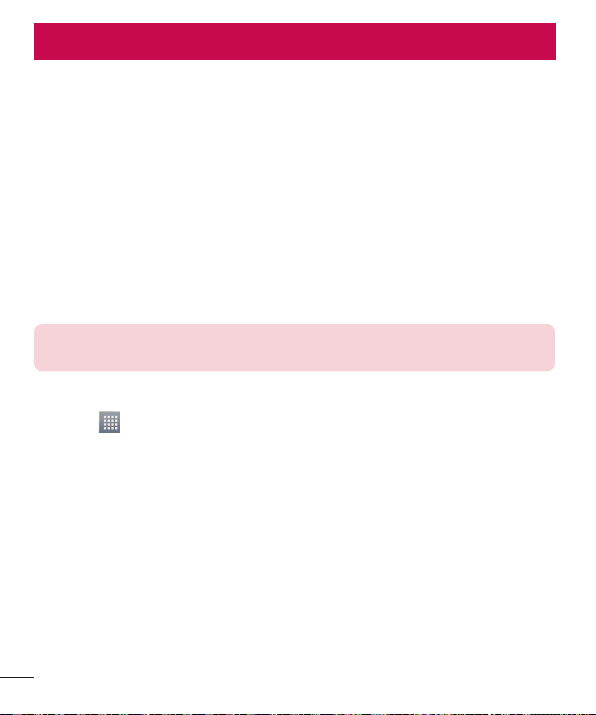
Conectarse a redes y dispositivos
Wi-Fi
Con Wi-Fi, puede utilizar el acceso a Internet de alta velocidad dentro de
la cobertura del punto de acceso (AP) inalámbrico. Disfrute de la conexión
inalámbrica a Internet por Wi-Fi sin cargos extras.
Conectarse a redes de Wi-Fi
Para usar Wi-Fi en el teléfono, necesita acceder al punto de acceso
inalámbrico o "hotspot". Algunos puntos de acceso están abiertos y
simplemente debe conectarse a ellos. Otros están ocultos o usan otras
funciones de seguridad; por lo que debe configurar el teléfono para poder
conectarse a ellos.
Desactive Wi-Fi cuando no la use para prolongar la vida útil de la batería.
NOTA: Si no está dentro de una zona Wi-Fi o ha desactivado Wi-Fi es posible
que el operador móvil aplique cargos adicionales para el uso de datos móviles.
Activar Wi-Fi y conectarse a una red Wi-Fi
1 Toque > cha Aplicaciones > Ajustes > Wi-Fi en la cha REDES
INALÁMBRICAS.
2 Active Wi-Fi para detectar las redes de Wi-Fi disponibles.
3 Toque nuevamente el menú Wi-Fi para ver la lista de redes Wi-Fi activas
y dentro del alcance.
• Las redes seguras se indican con un icono de bloqueo.
4 Toque una red para conectarse a ella.
• Si la red está protegida, se le pedirá que ingrese una contraseña u
otras credenciales. (Consulte con su administrador de red para obtener
más detalles).
5 La barra de estado muestra iconos que indican el estado de Wi-Fi.
28
